Проверка конфигурации системы на компьютере Dell
Zhrnutie: В данном руководстве объясняется, как проверить список компонентов компьютера в режиме онлайн. Это относится к оборудованию, программному обеспечению и услугам, приобретенным вместе с компьютером. ...
Tento článok sa vzťahuje na
Tento článok sa nevzťahuje na
Tento článok nie je viazaný na žiadny konkrétny produkt.
V tomto článku nie sú uvedené všetky verzie produktov.
Pokyny
Знание списка компонентов компьютера (конфигурация системы) позволяет:
- выявлять известные проблемы;
- определять обновления для компонентов;
- определять технические характеристики оборудования.
Выполните следующие действия, чтобы найти сведения о конфигурации компьютера:
Примечание. Для получения дополнительной информации см. раздел Какой компьютер у меня выбран, выполнив поиск номера модели Dell или посмотрите видео ниже.
- Перейдите на сайт технической поддержки Dell.
- Доступны два варианта идентификации компьютера и просмотра информации о конфигурации.
Выполните одно из следующих действий:- Выберите список вашего компьютера в разделе «Просмотр этого ПК » и нажмите Обзор поддержки продукта.
Примечание. Если в списке «Просмотр этого ПК» нет вашего компьютера, вы можете выбрать Скачать и установить приложение SupportAssist, которое автоматически идентифицирует ваш компьютер для вас. Скачайте и установите SupportAssist, следуя отображаемым инструкциям.
- Введите сервисный код, идентификатор продукта или модель, а затем нажмите кнопку Поиск .
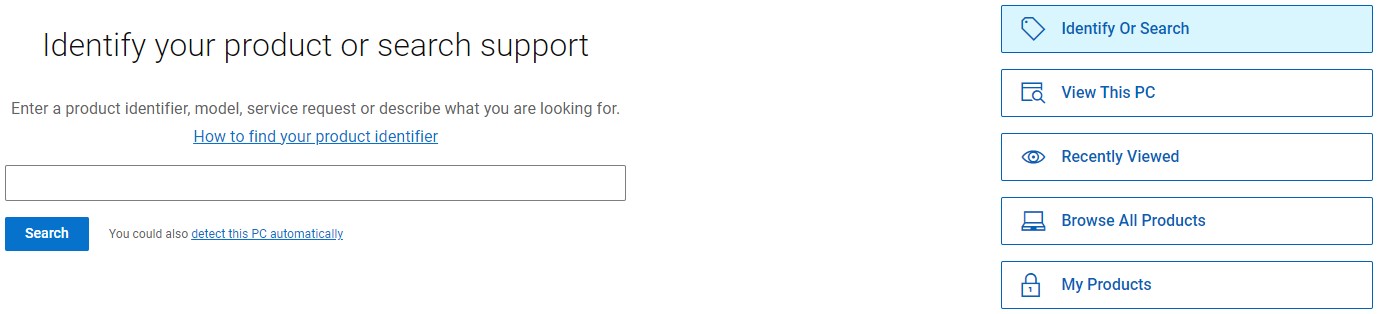
- Выберите список вашего компьютера в разделе «Просмотр этого ПК » и нажмите Обзор поддержки продукта.
- Убедитесь, что вы находитесь на вкладке Обзор .

- Щелкните ссылку для просмотра технических характеристик продукта в разделе Быстрые ссылки.
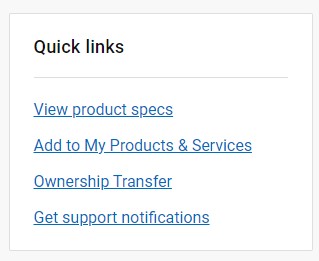
- Выберите подходящий вариант: Исходная конфигурация (при поставке) или текущая конфигурация (запрашивается запуск SupportAssist для анализа компьютера).
- Отобразится список компонентов, настроенных на вашем компьютере, с номером по каталогу Dell, описанием и количеством.
Примечание. Выберите Развернуть все, чтобы просмотреть все номера по каталогу в номерах SKU.
Найдите сервисный код настольного компьютера, ноутбука или моноблока
Продолжительность: 1:20
При наличии языковых настроек субтитров можно выбрать с помощью значка CC в этом видеопроигрывателе.
Проверка конфигурации системы в системе Dell
Продолжительность: 00:01:25 (чч:мм:сс)При
наличии языковых настроек для скрытых субтитров можно выбрать с помощью значка CC в этом видеопроигрывателе.
Ďalšie informácie
Рекомендуемые статьи
Ниже приведены некоторые рекомендуемые статьи по этой теме, которые могут вас заинтересовать.
Dotknuté produkty
Alienware, Inspiron, Legacy Desktop Models, OptiPlex, Vostro, XPS, G Series, Embedded Box PCs, Edge Gateways, Latitude Tablets, Surface, XPS Tablets, Fixed Workstations, Mobile WorkstationsVlastnosti článku
Číslo článku: 000125283
Typ článku: How To
Dátum poslednej úpravy: 17 okt 2024
Verzia: 19
Nájdite odpovede na svoje otázky od ostatných používateľov spoločnosti Dell
Služby podpory
Skontrolujte, či sa na vaše zariadenie vzťahujú služby podpory.